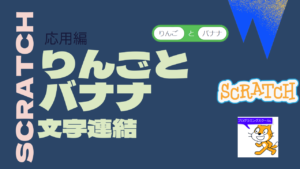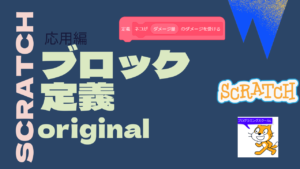Scratch(スクラッチ)で音楽を奏でる方法について
解説していきます
拡張機能の「音楽」を用いると、プログラミングで音を作り出すことができます
プログラミングを学びながら、楽譜を読む練習にもなりますので
音楽×プログラミングの授業として取り入れるのもよいかもしれません
拡張機能「音楽」を追加する方法
拡張機能を追加するには、左下の「拡張機能を追加」をクリックします
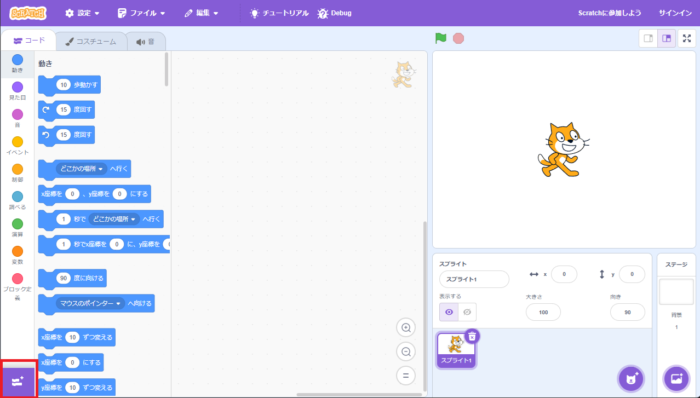
拡張機能を選ぶ画面で、左上に「音楽」がありますので、
クリックします
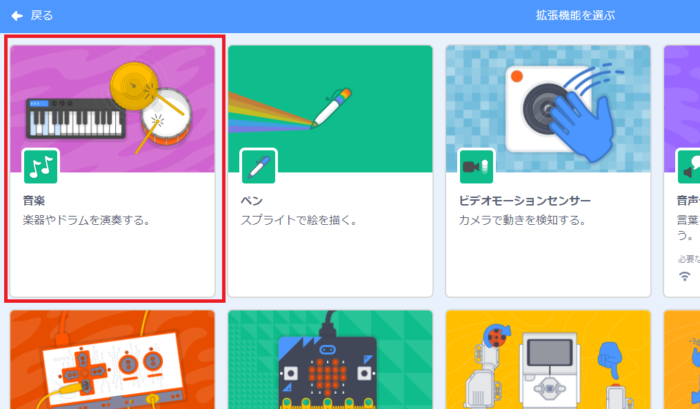
コードの一番下に「音楽」が追加されていれば成功です
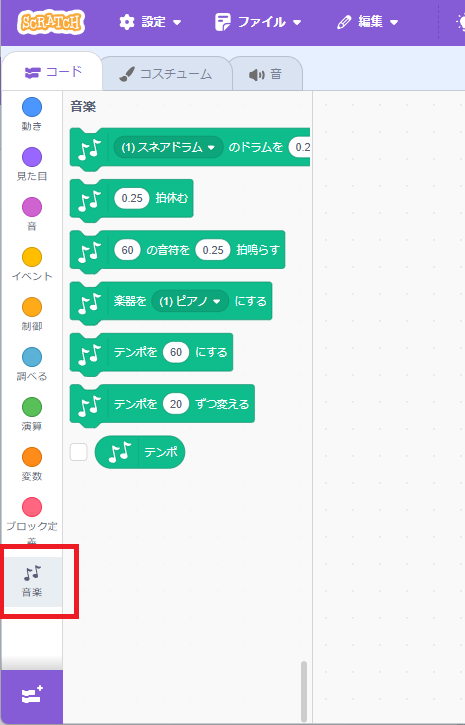
音楽を奏でる基本の2つのブロック
基本のブロックはこの2つです
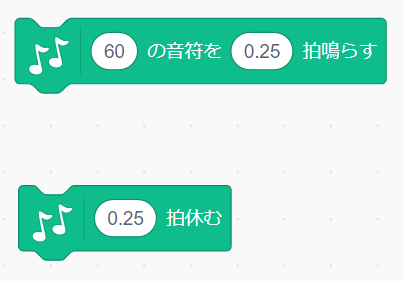
見たままですが、「60の音符」のところで、音を指定し、
「0.25拍」のところで、拍を指定します
例えば、四分音符♩なら1拍ですよね
四分音符♩=1拍
八分音符♪=0.5拍
※ただし1小節を1拍とみなして以下のようにしてもよいです
四分音符♩=0.25拍
八部音符♪=0.125拍
休符も同様です
「60」は何なのかというと、ドを表します
「60」のところをクリックしてみてください
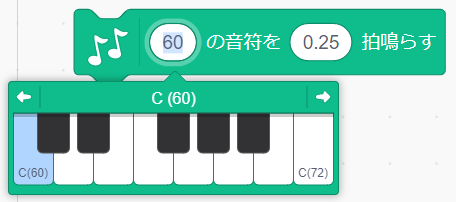
このように鍵盤が出てきます
さすがScratch(スクラッチ)!とても分かりやすいですね
この2つのブロックを組み合わせることで、
曲を作っていきます
例えばきらきら星だとこんな感じになります
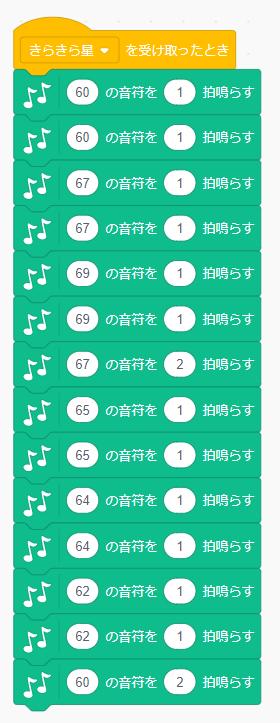
曲全体に関わるコマンド(ブロック)
曲全体を定義するようなコマンドが3つあります
楽器を決める
曲の始めに、楽器を選択します
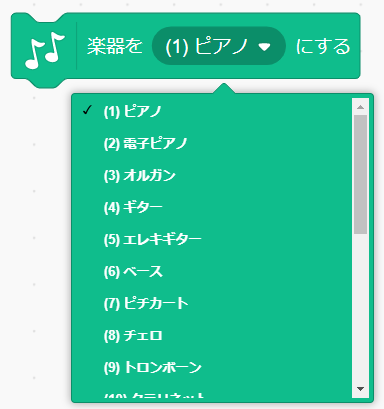
なんと21種類も用意されています
- ピアノ
- 電子ピアノ
- オルガン
- ギター
- エレキギター
- ベース
- ピチカート
- チェロ
- トロンボーン
- クラリネット
- サクソフォン
- フルート
- 木管フルート
- バスーン
- 合唱団
- ビブラフォン
- ミュージックボックス
- スチールドラム
- マリンバ
- シンセリード
- シンセパッド
ぜひ、いろいろと試してみてください
テンポを決める
テンポを変えるブロックも用意されています
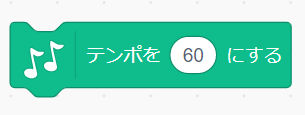
こちらも基本的には曲の始めにつかうことになるでしょう
ここまでで基本的な操作はマスターです
同時に複数の音を出すには
ピアノで左手を使ったり、和音を加えたり
短音ではなく複数の音を出すときどうすればいいでしょうか
2つの方法があります
きらきら星を例にして解説します
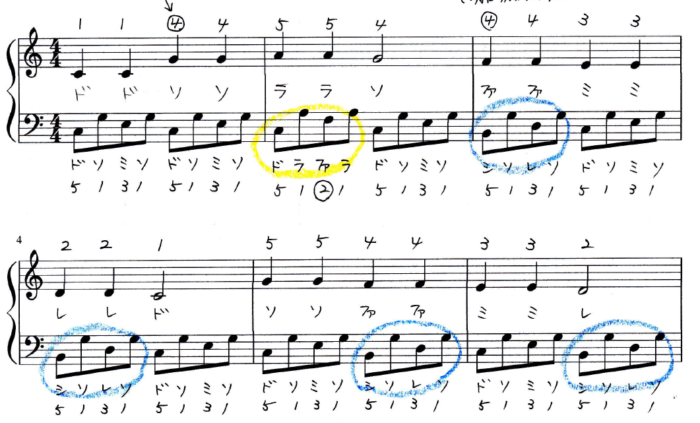
同時にスタートして全部書く方法
単純にもう一つ作る方法です
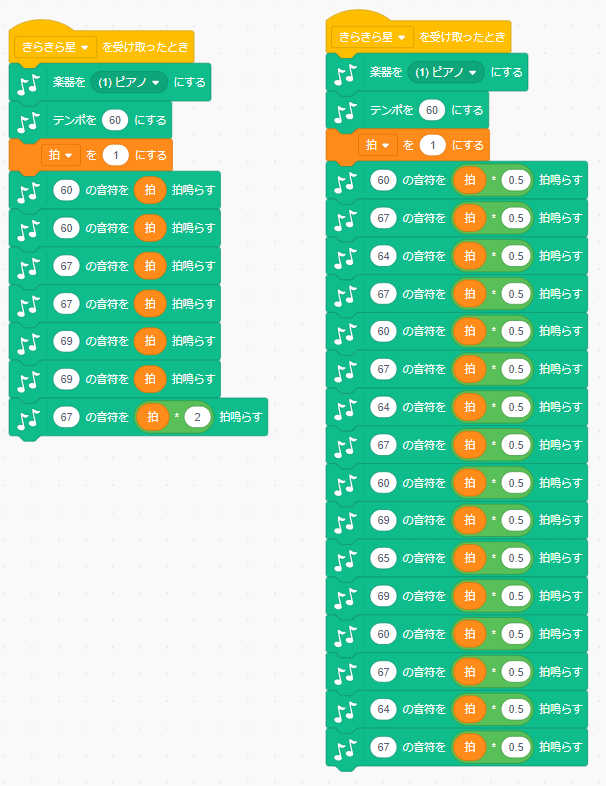
左が、右手の演奏(つまり楽譜の上段)
右が、左手の演奏(つまり楽譜の下段)
です
メッセージ「きらきら星」を受け取ったとき
からスタートして、
同時に流れるので、上手にハモることができます
メッセージを使って、効率よく書く方法
下段の楽譜を見ると、同じパターンが何度も登場します
ドソミソ
ドラファラ
シソレソ
の3パターンしかありませんね。
ですので、こちらに名前を付けて呼び出してあげれば
すっきりします
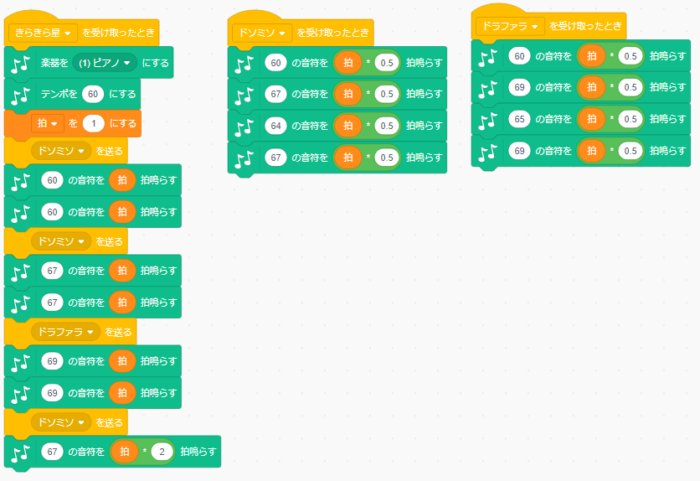
ドソミソ、ドラファラ、シソレソ
の3つのパターンを作って
あとはそれらをメッセージで呼び出してあげます
こちらでも同じように音を奏でることができます
打楽器の効果音をつける
もう一つブロックがあります
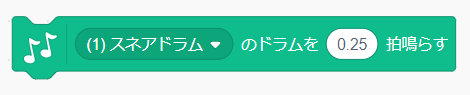
こちらで、打楽器の音を加えることができます
さらに豊かな表現ができますね
こちらは18種類用意されています
- スネアドラム
- バスドラム
- サイドスティック
- クラッシュシンバル
- オープンハイハット
- クローズハイハット
- タンバリン
- 手拍子
- クラーペ
- ウッドブロック
- カウベル
- トライアングル
- ボンゴ
- コンガ
- カバサ
- ギロ
- ビブラスラップ
- クイーカ
(終わり)